HomeKit este o platformă excelentă pentru gestionarea și controlul unei case inteligente folosind dispozitive Apple. Controlul are loc prin aplicația nativă Home, care a cunoscut o serie de îmbunătățiri foarte interesante odată cu apariția sistemelor de operare iOS 14 și iPadOS 14. În articolul de astăzi, vă aducem câteva sfaturi care vă vor ajuta să profitați la maximum de Acasă.
Ar putea fi te intereseaza

Creați automatizări
Automatizarea este un lucru grozav care va face controlul casei tale inteligente și mai ușor și mai plăcut pentru tine. Puteți crea cu ușurință automatizări în aplicație Gospodărie pe iPhone-ul tău. Atingeți bara din partea de jos a afișajului Automatizare apoi atingeți în colțul din dreapta sus semnul „+”.. Alegeți condițiile de pornire a automatizării, selectați detaliile necesare și faceți clic pe în colțul din dreapta sus pentru a finaliza Totul este gata.
iPad ca bază
Apple TV este potrivit pentru o funcționare și mai bună a aplicației Home, dar și iPad-ul vă va servi bine în acest scop. Singura condiție este ca tableta din casă să fie conectată la aceeași rețea Wi-Fi ca toate dispozitivele inteligente conectate la sistem. De asemenea, asigură-te că iPad-ul tău are un sistem de operare actualizat. Pe iPad, alergați Setări -> iCloud si verifica daca ai activat Breloc pe iCloud a Acasă în iCloud. Apoi în Setări -> Activați gospodărie oportunitate Folosiți iPad ca hub acasă.
Acces ușor la comenzi
Pentru a controla elementele casei tale inteligente, nu trebuie să lansezi întotdeauna aplicația relevantă - o poți controla și din Centrul de control al iPhone-ului tău. Alerga mai întâi Setări -> Centru de control și selectați din lista din partea de jos a ecranului Gospodărie. De fiecare dată când activezi Centrul de control, vei găsi și elementele de control ale casei tale inteligente.
Managementul gospodăriei
În aplicația Acasă de pe iPhone, puteți, de asemenea, să vă gestionați camerele, gospodăria sau să personalizați aspectul aplicației în sine. De exemplu, dacă doriți să adăugați o nouă gospodărie, atingeți icoană de uz casnic în colțul din stânga sus. Selectați în meniul care apare Setări gospodărie -> Adăugați o gospodărie nouă. Atingeți pentru a schimba imaginea de fundal în aplicația Acasă icoană de uz casnic în colțul din stânga sus și selectați Setările camerei. Aici puteți schimba imaginea de fundal, puteți atribui camera selectată unei zone sau puteți șterge complet camera. Dacă doriți să schimbați butoanele de pe desktop, faceți clic pe pictograma de pornire din stânga sus și alegeți Personalizare desktop.
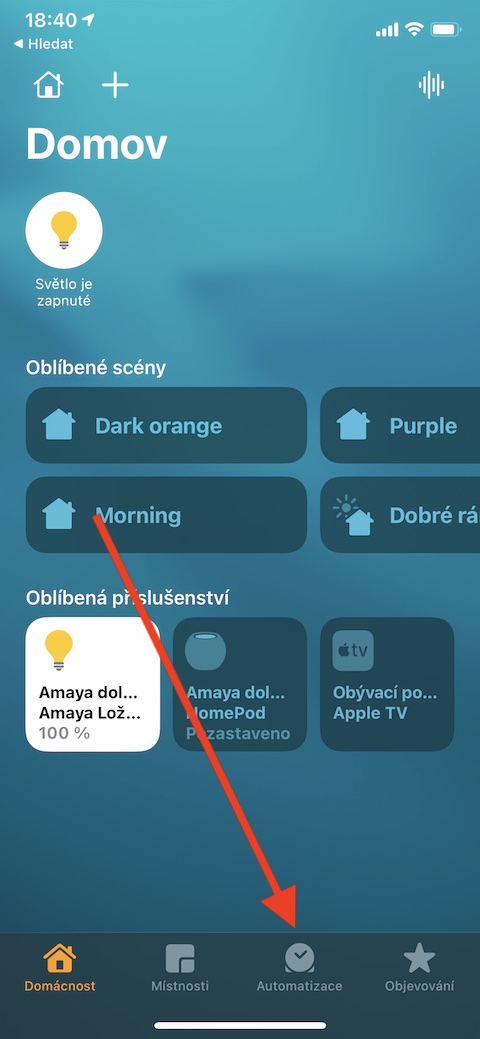
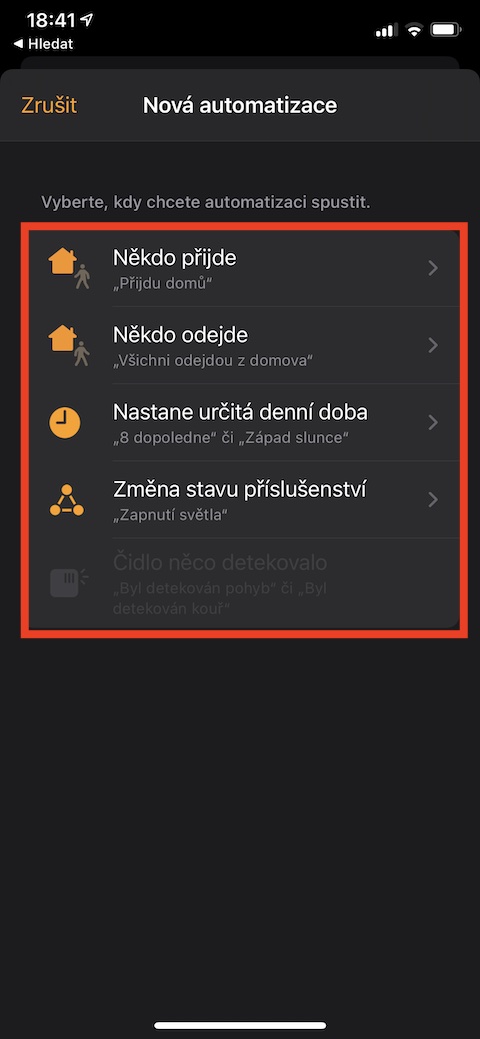
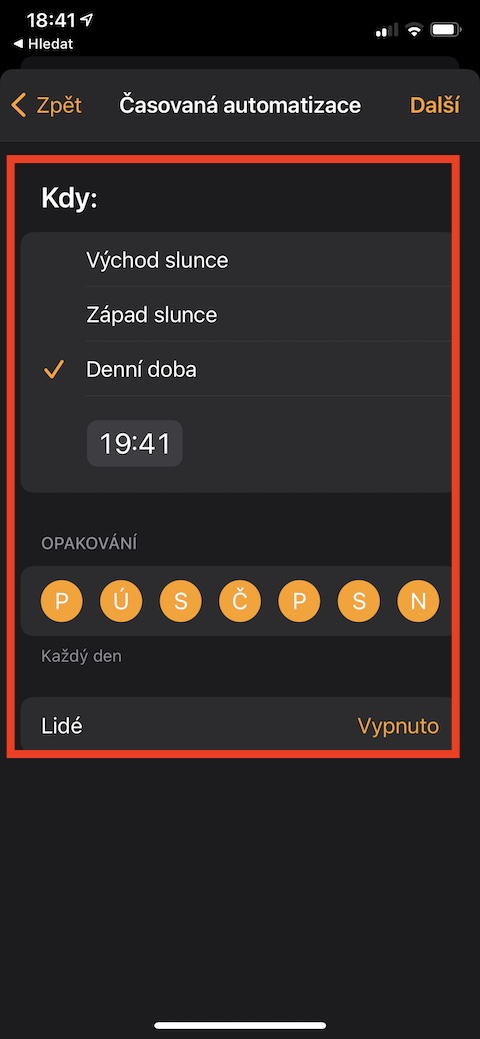
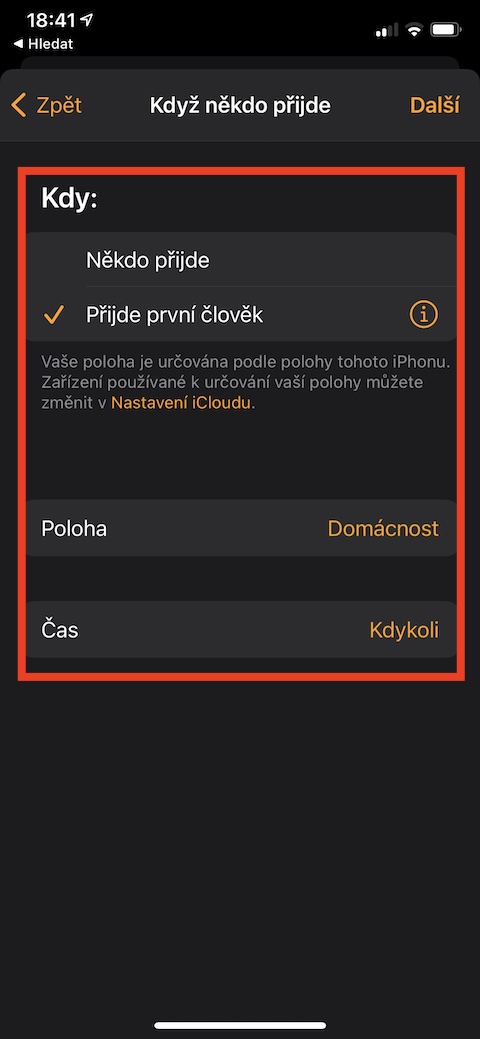
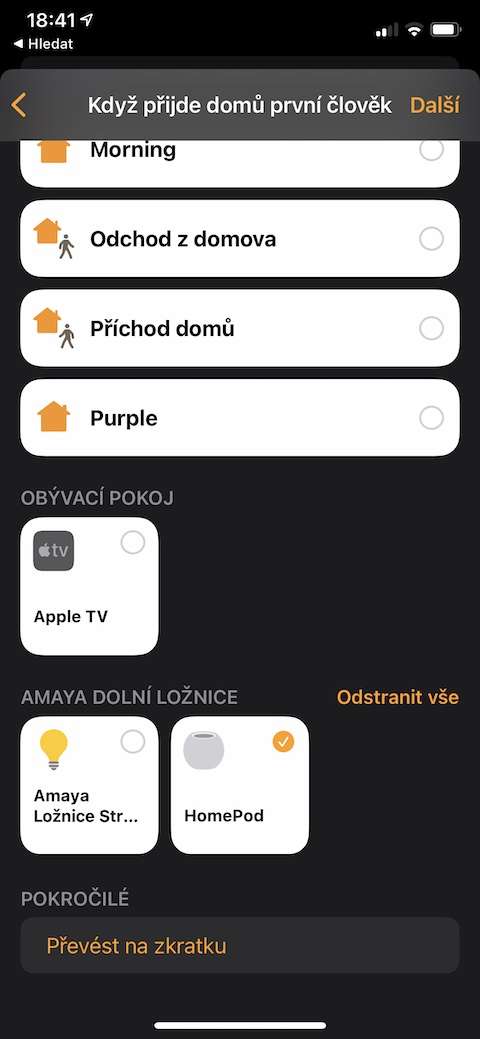
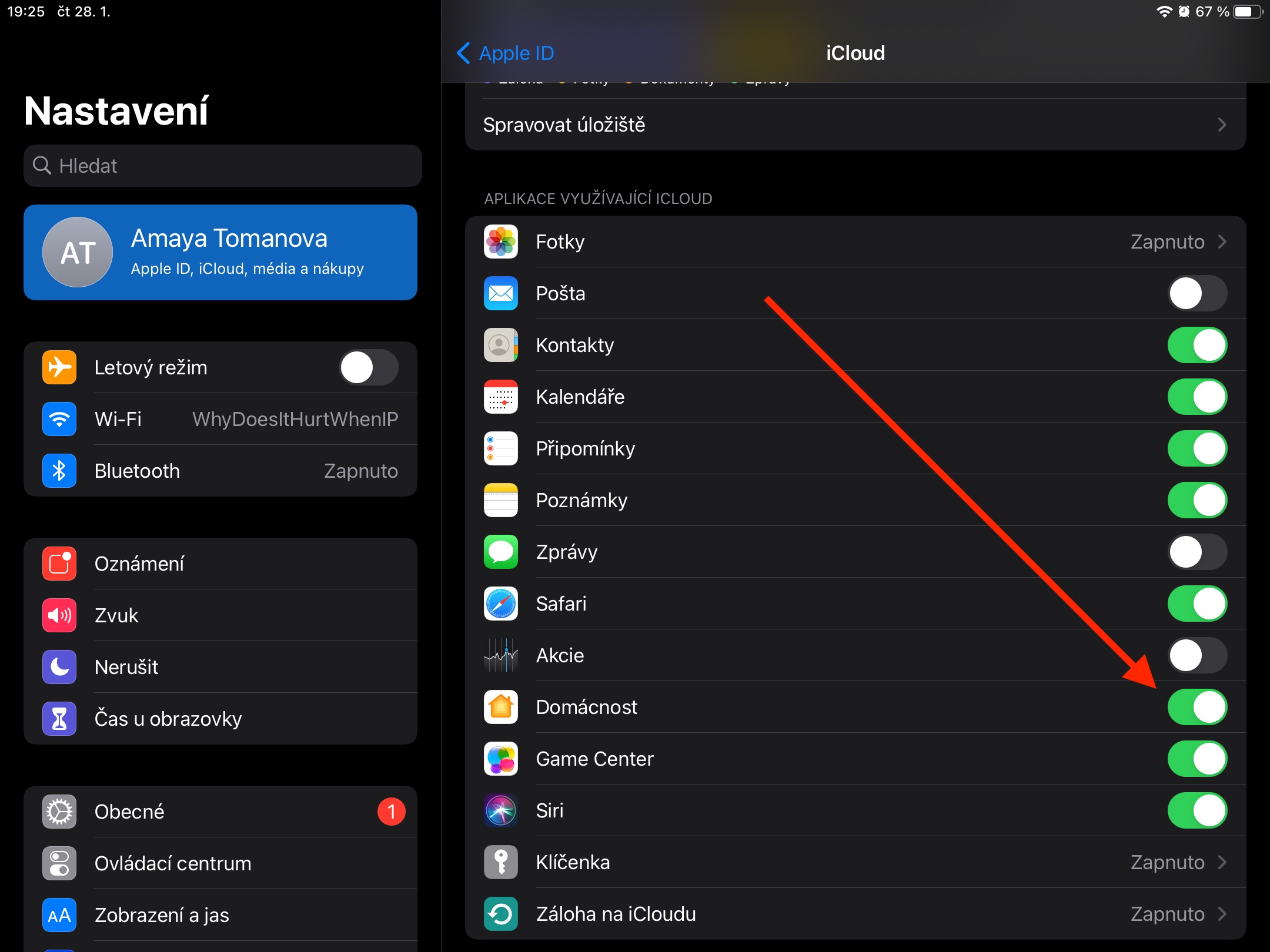

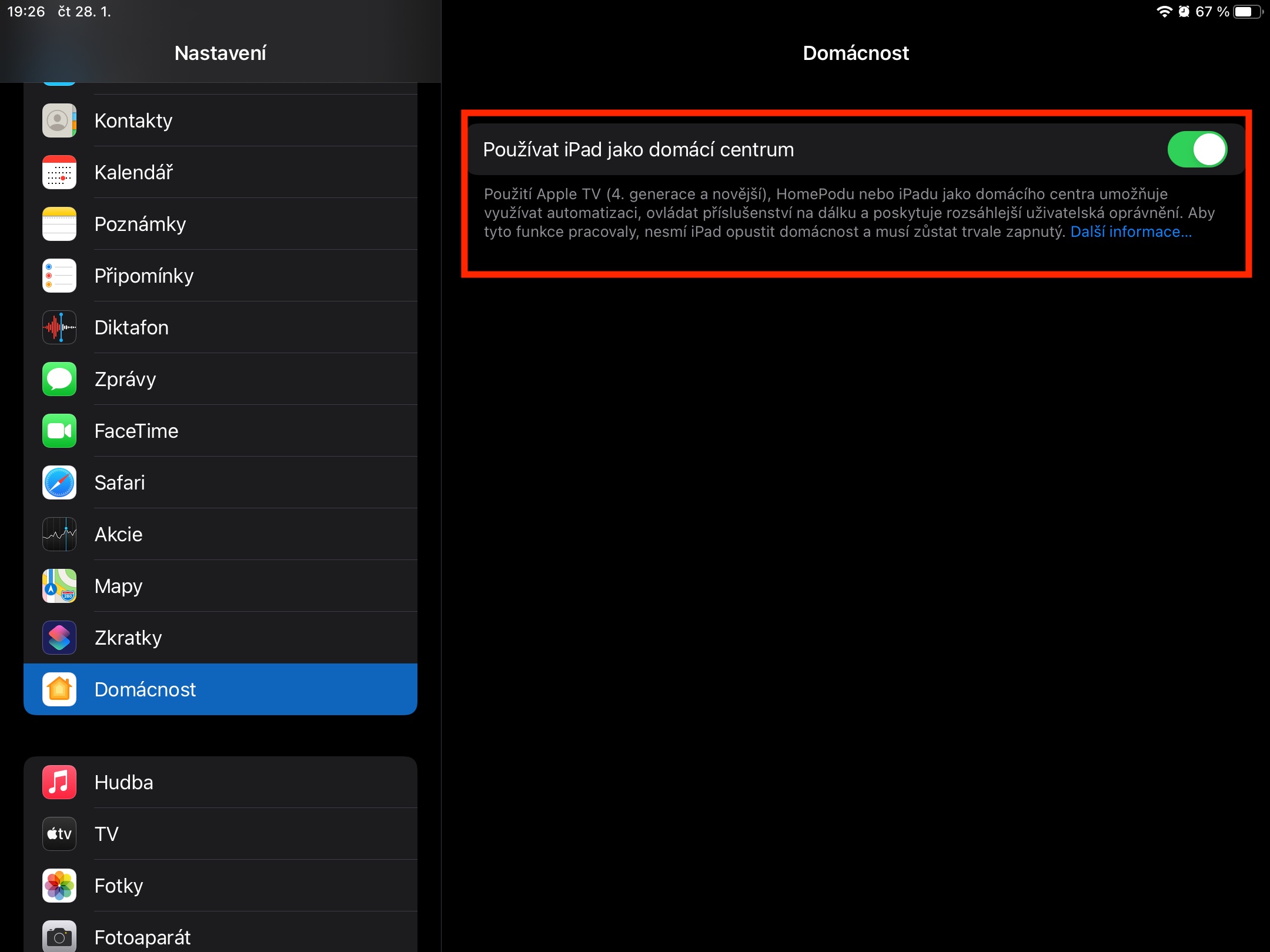

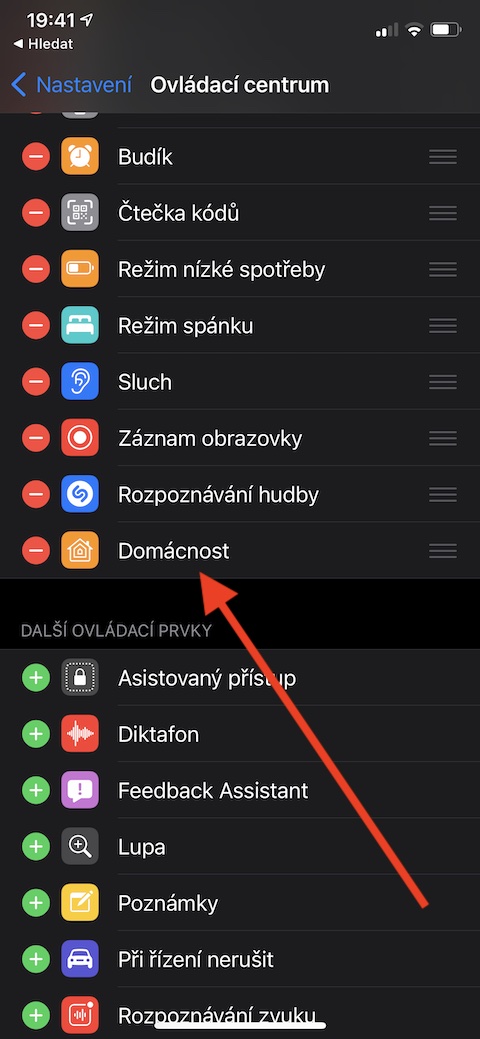
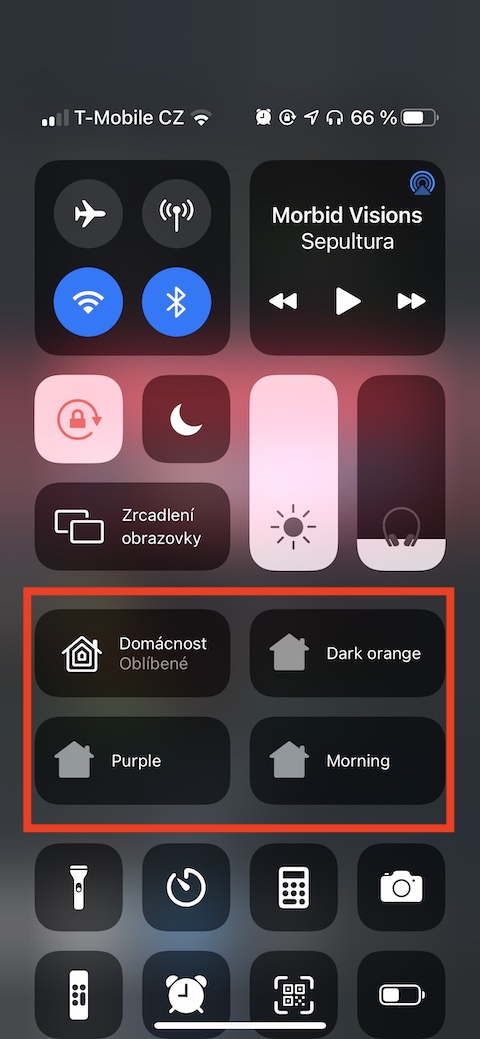

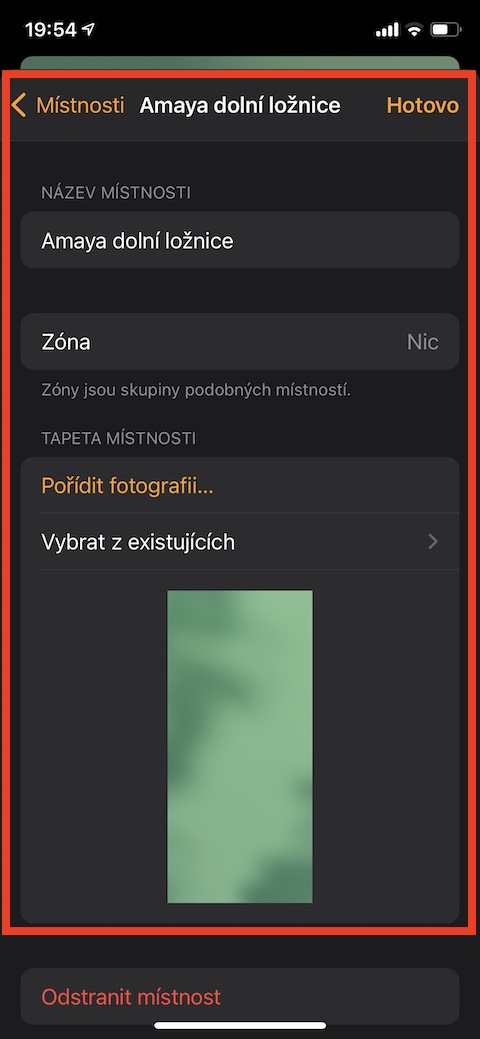
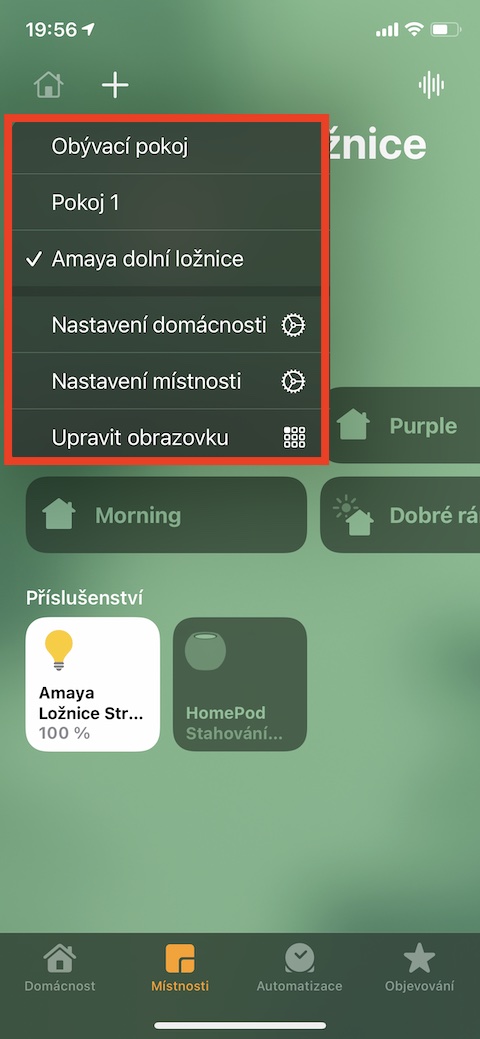
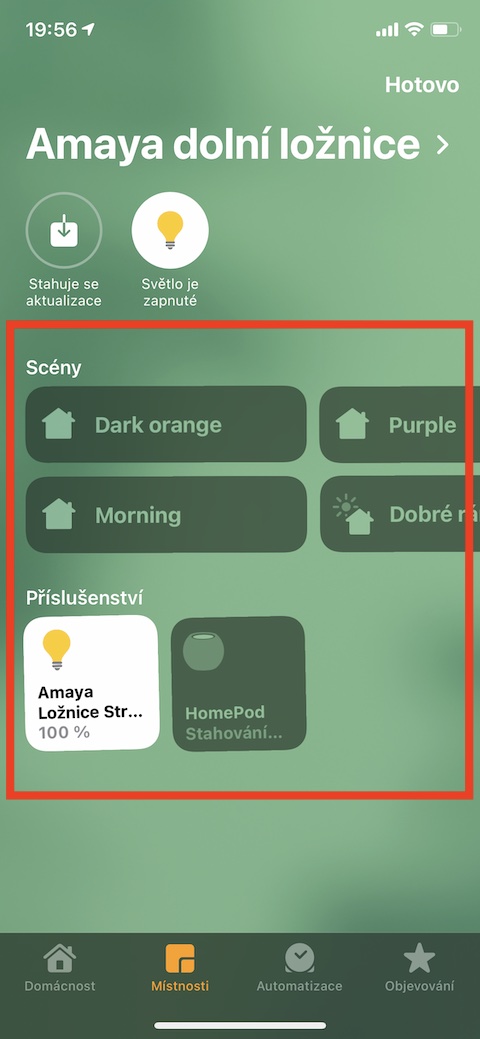
da, corect este un cuvant foarte exagerat... si cum se procedeaza in cazul copiilor? de exemplu, vreau ca ei sa isi poata deschide casa, apartamentul, dar nu vreau sa poata regla termostatul sau sa se joace cu lumina din dormitor... cum se stabilesc restrictii pentru membrii individuali ai gospodariei? ??
Ei bine, ar dori mai întâi să aibă o casă inteligentă echipată și abia apoi să rezolve o aplicație pentru controlul casei, nu? Mă interesează mai mult ce firme sunt acolo pentru a instala case inteligente, chiar dacă locuiesc într-un apartament https://www.eurobydleni.cz/byty/brno/prodej/ 3+1 din Brno și mi-aș dori câteva dintre elementele unei case inteligente, așa că ce firmă mi-ați recomanda să contactez pentru a fi compatibil cu aplicația de la Apple.
Noile aplicații moderne sunt în mare parte necunoscute persoanelor în vârstă. Locuiesc intr-un apartament nou https://www.petrsoustal.cz/detail-demovitosti/byt-31-se-zahradkou-unicov/ și mi-ar plăcea foarte mult să încep să folosesc aplicația Home pe iPhone. Aș avea nevoie de informații sau sfaturi cu privire la cine să contactez cu privire la instalare și alte informații necesare.